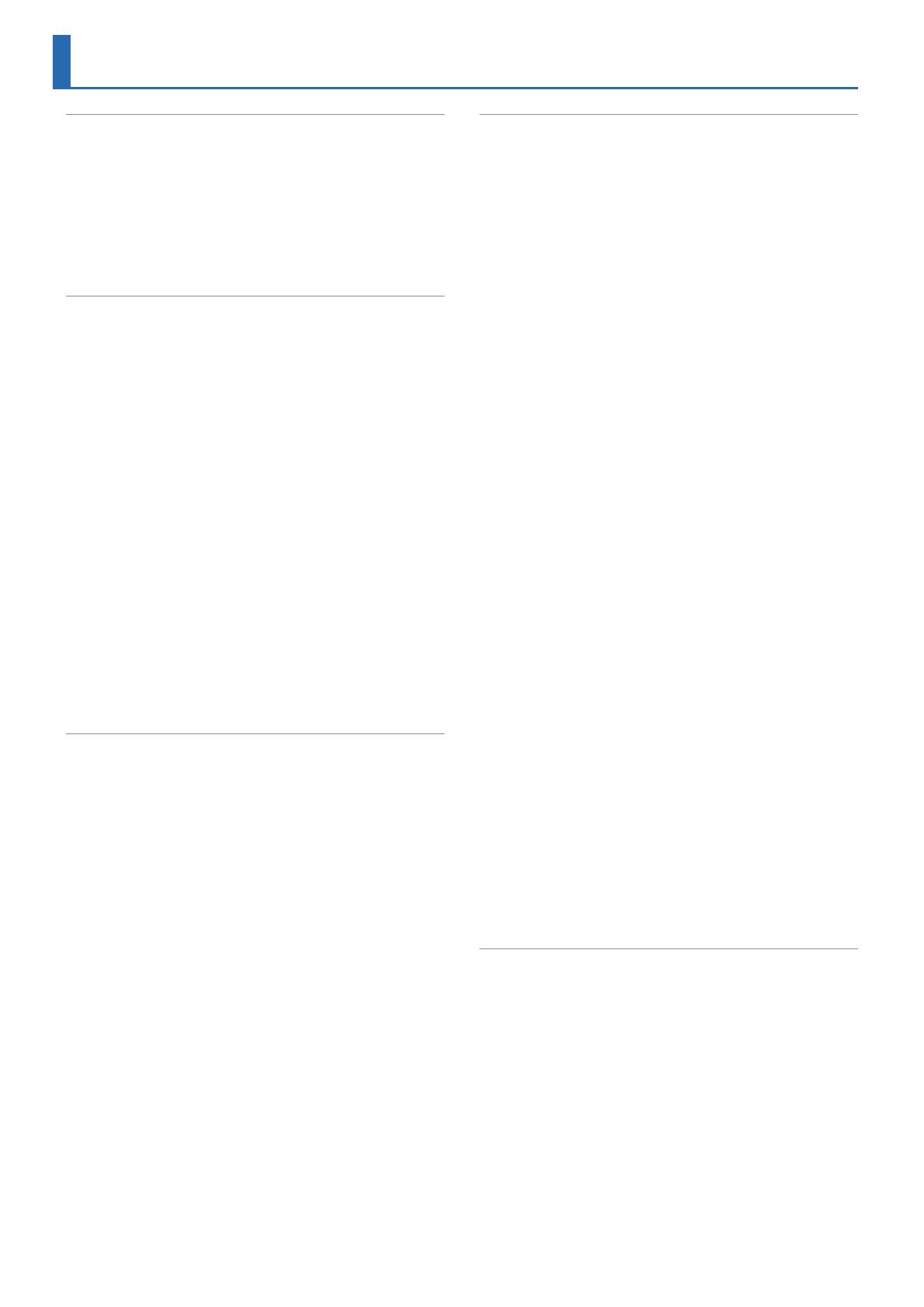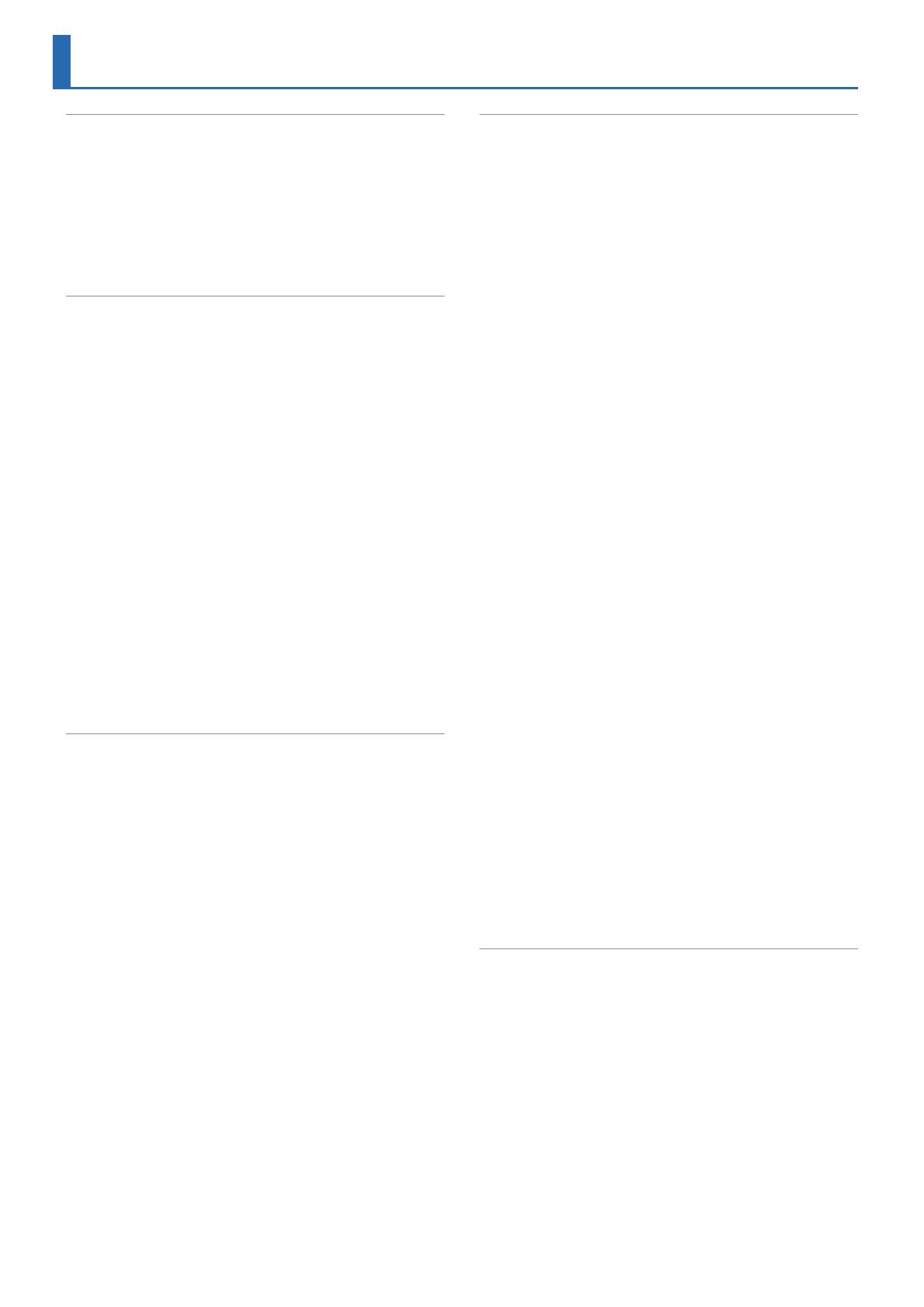
2
Contenido
Preparación
........................................... 4
:
Descripción del TD-50X
............................... 4
Kits de percusión........................................ 4
Memorias .............................................. 5
:
Apagado y encendido
................................ 12
Apagado automático de la unidad transcurrido un tiempo
(AUTO OFF) ............................................... 13
:
Ajustes de charles
.................................... 13
Uso de la unidad
..................................... 16
:
Kits de percusión e instrumentos
..................... 16
:
Selección de un kit de percusión
..................... 16
Selección de un kit de percusión de la lista ................. 16
Uso de la técnica de baqueta cruzada...................... 17
Detención de todos los sonidos reproducidos
(ALL SOUND OFF) . 17
:
Uso de la claqueta
.................................... 17
:
Interpretación junto con una canción
................ 18
Interpretación junto con una canción de un reproductor de
sonido ................................................. 18
Interpretación junto con las canciones del TD-50X........... 18
Reproducción repetida de un pasaje especíco
(A-B Repeat) .... 19
Edición de los ajustes de cada canción ..................... 20
Reproducción de un archivo de audio como una claqueta
(Click Track) ............................................... 21
:
Entrenamiento de ritmo (modo Coach)
.................. 21
Interpretación correcta a tiempo con el ritmo
(TIME CHECK) .... 21
Desarrollo del sentido interno del tiempo
(QUIET COUNT)....... 22
WARM UPS ............................................. 23
:
Registro/recuperación de kits de percusión
favoritos (FAVORITE)
..................................... 24
Grabación
............................................. 25
:
Grabación de interpretaciones
....................... 25
Grabación de una interpretación junto con una canción ..... 25
Eliminación de datos grabados............................ 26
Asignación de nombre a datos grabados ................... 26
Exportación de datos grabados a una tarjeta SD
(SONG EXPORT) 26
Conexión y grabación con un ordenador . . . . . . . . . . . . . . . . . . . 27
Personalización de los kits
......................... 28
:
Edición de instrumentos (INSTRUMENT)
................. 28
Selección de instrumentos ............................... 28
Selección de un pad para congurarlo ..................... 29
Escucha de sonidos de pads
(botón [PREVIEW]) ................ 29
Escucha de solo el instrumento seleccionado
(LAYER PREVIEW) .. 29
Ajuste del ataque y la liberación
(TRANSIENT) ................. 30
Superposición de instrumentos
(SUB INSTRUMENT)............. 30
Escucha de solo el instrumento seleccionado
(LAYER PREVIEW) .. 31
:
Recreación de reverberaciones de un lugar de
interpretación (AMBIENCE)
. . . . . . . . . . . . . . . . . . . . . . . . . . . . . . 32
:
Edición del mezclador (MIXER)
......................... 32
Ajuste del volumen y panorama de cada pad ............... 32
Aplicación de efectos .................................... 33
Ajuste del sonido general del kit de percusión
(MASTER COMP/MASTER EQ)................................... 34
:
Comparación o recuperación del kit de percusión no
editado (SNAPSHOT)
.................................... 35
:
Edición de un kit de percusión (MENU)
................. 36
Ajuste del volumen...................................... 36
Especicación del color de iluminación del botón [KIT] y los
mandos ................................................ 36
Edición del nombre de un kit de percusión ................. 36
Uso de escobillas........................................ 37
Ajuste de un tempo para cada kit de percusión ............. 37
Ajuste de una fuente para cada kit......................... 37
Control de los cambios en el sonido ....................... 38
Denición de ajustes de transmisión/recepción MIDI para cada
pad.................................................... 39
:
Importación y reproducción de archivos de
audio (USER SAMPLE)
.................................... 39
Importación de un archivo de audio
(IMPORT)................ 39
Importación masiva de archivos de audio de una carpeta
(IMPORT ALL) ............................................. 40
Asignación de una muestra de usuario a un instrumento y
reproducción ........................................... 40
Consulta de una lista de muestras de usuario ............... 41
Ajuste del funcionamiento de una muestra de usuario . . . . . . . 41
Denición del pasaje reproducido de una muestra de usuario 41
Eliminación de una muestra de usuario .................... 41
Cambio de nombre de una muestra de usuario ............. 42
Organización de muestras de usuario ...................... 42
Uso de las herramientas
............................ 43
:
Conexión a un ordenador
............................. 43
Instalación/conguración del controlador USB.............. 43
Conguración de la salida para el audio USB................ 44
Denición de la entrada para el audio USB ................. 44
Conguración de la ruta para el audio USB
(Audio Routing) ..... 45
:
Copia de ajustes (COPY)
................................ 45
:
Activación sucesiva de kits de percusión (SET LIST)
..... 47
Creación de una lista de set............................... 47
Uso de listas de set ...................................... 48